Możesz uruchomić polecenie SFC, aby naprawić plik
- Pliku DLL może brakować, jeśli odinstalowałeś aplikację przy użyciu pliku lub jeśli komputer jest zainfekowany złośliwym oprogramowaniem.
- Ten przewodnik omówi dostępne poprawki umożliwiające szybkie przywrócenie pliku DLL, w tym uruchomienie skanowania w poszukiwaniu złośliwego oprogramowania.
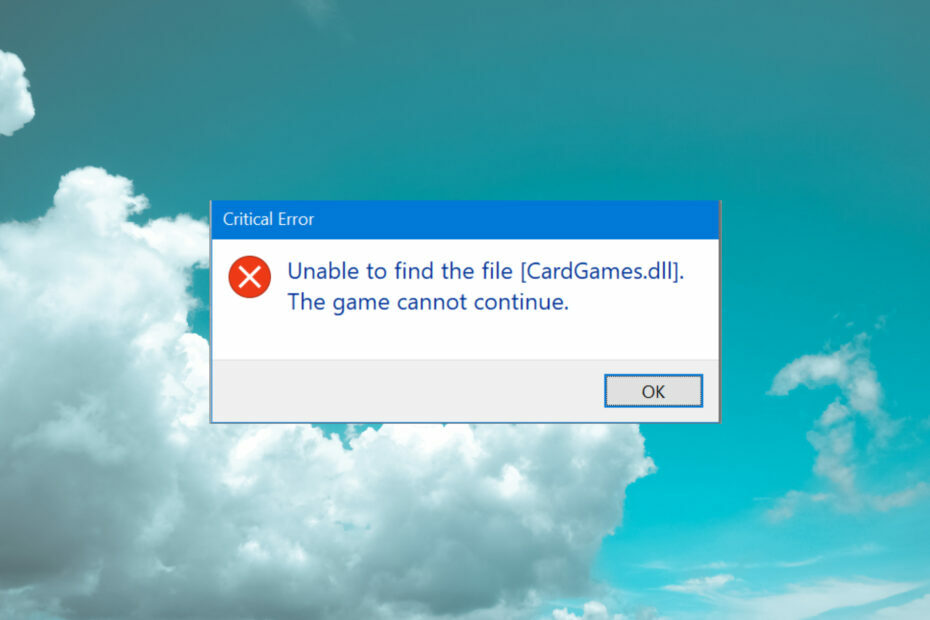
XZAINSTALUJ KLIKAJĄC POBIERZ PLIK
To narzędzie zastąpi uszkodzone lub uszkodzone biblioteki DLL ich funkcjonalnymi odpowiednikami, korzystając z dedykowanego repozytorium, w którym znajdują się oficjalne wersje plików DLL.
- Pobierz i zainstaluj Fortec na twoim komputerze.
- Uruchom narzędzie i Rozpocznij skanowanie znaleźć pliki DLL, które mogą powodować problemy z komputerem.
- Kliknij prawym przyciskiem myszy Rozpocznij naprawę zastąpienie uszkodzonych bibliotek DLL działającymi wersjami.
- Fortect został pobrany przez 0 czytelników w tym miesiącu.
Cardgames.dll to legalny plik biblioteki dołączanej dynamicznie, powiązany z różnymi grami karcianymi i innymi powiązanymi aplikacjami opracowanymi przez Microsoft Corporation. Ten nieszkodliwy plik był pierwotnie dostępny w grach systemu Windows 7, w tym pasjansach i sercach.
Jeśli jednak jesteś grając w stare gry w systemie Windows 10/11 i napotkałeś błąd braku pliku cardgame.dll, ten przewodnik może pomóc!
Co powoduje błąd braku pliku cardgames.dll?
Istnieje kilka potencjalnych przyczyn tego błędu, z których niektóre wymieniono tutaj:
- Problemy z rejestrem –Nieprawidłowe lub uszkodzone wpisy rejestru może powodować różne problemy, w tym ten. Aby to naprawić, musisz naprawić pliki systemowe.
- Plik uszkodzony – Jeśli Brak pliku DLL ponieważ został przypadkowo usunięty lub uległ uszkodzeniu, możesz zobaczyć ten błąd. Aby to naprawić, musisz ponownie pobrać plik DLL.
- Konflikty oprogramowania — Konflikty między różnymi aplikacjami na komputerze mogą spowodować usunięcie lub przeniesienie pliku Cardgames.dll. Musisz zaktualizować lub usunąć aplikacje powiązane z plikiem.
- Infekcja złośliwym oprogramowaniem — infekcja komputera może uszkodzić pliki systemowe, w tym pliki DLL. Dlatego musisz uruchomić skanowanie złośliwego oprogramowania, aby usunąć infekcję.
- Problemy z systemem operacyjnym – jeśli Twój system operacyjny ma problemy, takie jak błędy plików systemowych i błędne konfiguracje, możesz otrzymać ten błąd. Musisz albo przywrócić system do poprzedniej wersji, albo naprawić pliki.
Teraz, gdy znasz przyczyny, przejdźmy do poprawek, aby rozwiązać problem.
Co mogę zrobić, jeśli brakuje cardgames.dll?
Przed wykonaniem kilku wstępnych kontroli, które należy wykonać, stosując poniższą poprawkę:
- Sprawdź oczekujące aktualizacje systemu Windows.
- Ponownie zainstaluj program, którego dotyczy problem.
Jeśli to nie zadziałało, przejdź do zaawansowanych poprawek.
Jeśli nie chcesz ręcznie pobierać biblioteki DLL ani uruchamiać poleceń na komputerze w celu rozwiązania problemu, możesz wybrać łatwy sposób, korzystając z Narzędzie do naprawy plików DLL.
Te narzędzia porównują Twój system operacyjny ze zdrowym systemem operacyjnym Windows, aby zlokalizować nieprawidłowości i naprawić je, jeśli zostaną znalezione.
Te narzędzia optymalizacyjne mogą bezpiecznie i bezproblemowo znaleźć i naprawić nawet stare pliki DLL, takie jak cardgames.dll.
2. Uruchom skanowanie SFC
- wciśnij Okna typ klucza cmd, i kliknij Uruchom jako administrator.

- Wpisz następujące polecenie, aby naprawić pliki systemowe i naciśnij Wchodzić:
sfc/skanuj teraz
- Poczekaj na zakończenie procesu. Po zakończeniu uruchom ponownie komputer, aby potwierdzić zmiany.
- Brakuje StartUpCheckLibrary.dll? Oto jak to naprawić
- Brak lub nie znaleziono VCOMP100.DLL: 5 sposobów, aby to naprawić
3. Uruchom skanowanie w poszukiwaniu złośliwego oprogramowania
- wciśnij Okna typ klucza zabezpieczenia okien, i kliknij otwarty.
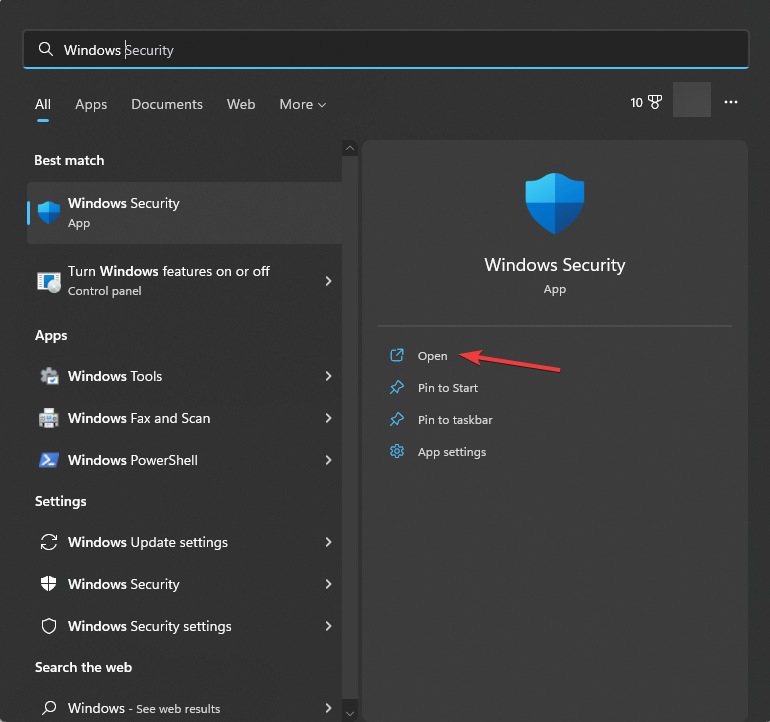
- Iść do Ochrona przed wirusami i zagrożeniami i kliknij Opcje skanowania.
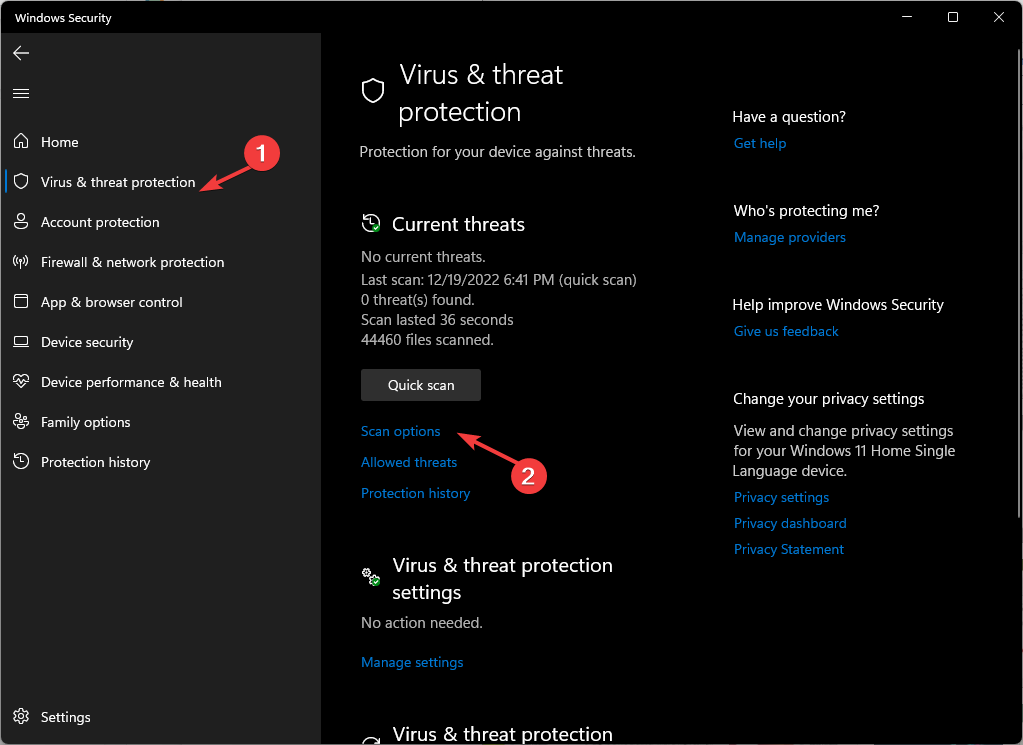
- Wybierać Pełne skanowanie i kliknij Skanuj teraz.

- Narzędzie przeskanuje komputer i wyświetli listę złośliwych plików. Usuń zainfekowane pliki, aby rozwiązać problem.
4. Zainstaluj brakującą bibliotekę DLL ręcznie
4.1 Pobierz plik DLL
- Idź do Witryna z plikami DLL i Pobierz odpowiedni plik DLL
- Po pobraniu zlokalizuj go i kliknij prawym przyciskiem myszy, a następnie wybierz Wypakuj wszystko.

- W następnym oknie wybierz lokalizację i kliknij Wyciąg.

- Po zakończeniu skopiuj plik i wklej go do folderu programu, używając błędnego pliku. Jeśli Twój plik DLL jest wymagany przez ShareX, musisz przejść do folderu Programy i wkleić go tam:
C:\Program Files\ShareX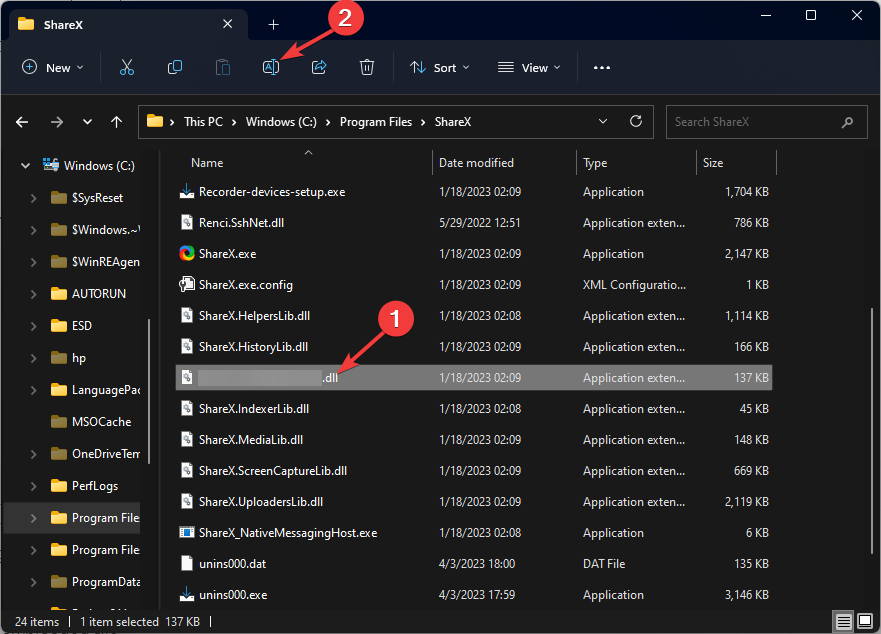
- Jeśli dostępna jest starsza wersja pliku, zaznacz ją i kliknij przycisk Przemianować przycisk. Dodaj .old do istniejącego pliku, a następnie wklej nowo pobrany plik.
- Zrestartuj swój komputer.
4.2 Zarejestruj plik DLL
- wciśnij Okna typ klucza cmd, i kliknij Uruchom jako administrator.

- Kliknij Tak w monicie UAC.
- Skopiuj i wklej następujące polecenie, aby zarejestrować plik DLL i uderzyć Wchodzić:
regsvr32 cardgames.dll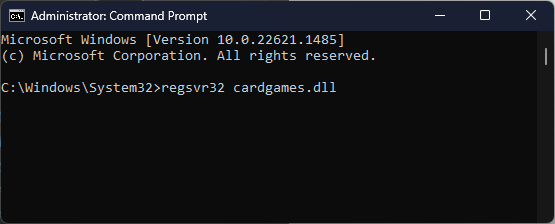
- Uruchom ponownie komputer, aby zapisać zmiany.
5. Wykonaj przywracanie systemu
- wciśnij Okna typ klucza panel sterowania, i kliknij otwarty.

- Wybierać Widok przez Jak Duże ikony i kliknij Powrót do zdrowia.

- Kliknij Otwórz Przywracanie systemu.

- W następnym oknie wybierz Wybierz inny punkt przywracania i kliknij Następny.

- Wybierz punkt przywracania i kliknij Następny.

- Teraz kliknij Skończyć aby zainicjować proces.

- Komputer uruchomi się ponownie, a ustawienia systemu Windows zostaną przywrócone do wybranego punktu. Ta metoda może zająć kilka minut, więc prosimy o cierpliwość.
Zalecamy zapoznanie się z naszym przewodnikiem brakujące pliki DLL w systemie Windows 11 aby dowiedzieć się więcej o problemie.
Oto metody, których możesz użyć, aby naprawić błąd brakującego pliku cardgames.dll w systemie Windows. Wypróbuj je i daj nam znać, co zadziałało w sekcji komentarzy poniżej.
Nadal występują problemy?
SPONSOROWANE
Jeśli powyższe sugestie nie rozwiązały problemu, na komputerze mogą wystąpić poważniejsze problemy z systemem Windows. Sugerujemy wybór rozwiązania typu „wszystko w jednym”, np forteca aby skutecznie rozwiązywać problemy. Po instalacji wystarczy kliknąć Zobacz i napraw przycisk, a następnie naciśnij Rozpocznij naprawę.


